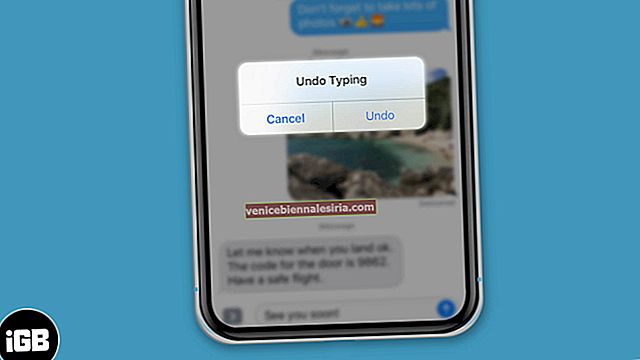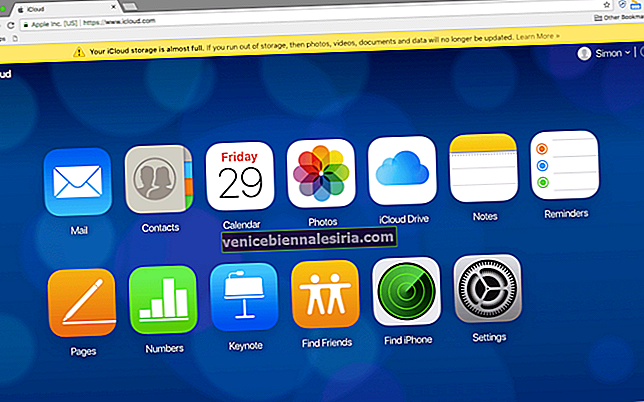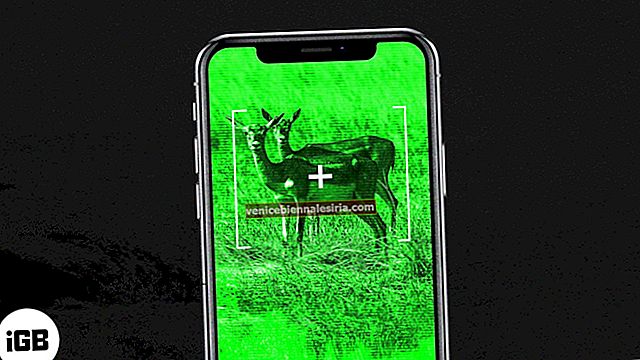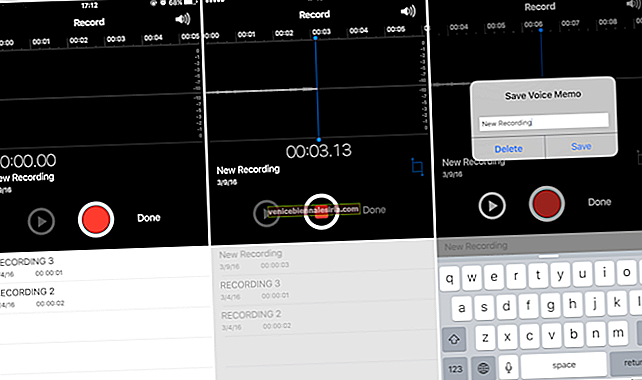Един от най-добрите начини да защитите акаунта си е като добавите допълнителен слой защита към него, за да предотвратите хакерството или нарушаването на поверителността. Знаете ли, че можете да активирате потвърждаване в две стъпки и за вашия акаунт в Amazon?
Въпреки че е доста лесно да се настрои двуфакторно удостоверяване за Amazon, не много хора биха знаели неговия процес. Няма възможност да го направите чрез мобилното си приложение (поне засега). Следователно трябва да се насочите към уебсайта на Amazon и след това да активирате двуетапната проверка от там. Нека проверим как работи!
Как да настроите проверка в две стъпки за Amazon на iPhone и компютър
Етап 1. Насочете се към www.amazon.com от вашия iPhone или компютър и влезте в акаунта си. След това кликнете върху Акаунт и списъци - точно под вашето име.

Стъпка 2. Сега кликнете върху вашия акаунт .

Стъпка # 3. След това, под Настройки на акаунта , щракнете върху Настройки за вход и сигурност .

Стъпка # 4. Кликнете върху Редактиране, което е до раздела Разширени настройки за сигурност .

Стъпка # 5. Кликнете върху Първи стъпки .

След това трябва да въведете телефонния си номер (може да бъдете помолени да въведете паролата за акаунта си с цел сигурност) и да щракнете върху Изпращане на код .

Стъпка # 6. Сега на вашето устройство ще бъде изпратен код за потвърждение . Въведете го и след това кликнете върху Проверка на кода и продължете.

След това имате възможност да изберете метод за архивиране . Има два начина, по които можете да изберете метод за архивиране - или въвеждане на друг телефонен номер, или използване на приложение Authenticator.

Стъпка # 7. И накрая, ако влизате в акаунта си на това устройство по-често, имате възможност да пропуснете въвеждането на код за потвърждение на това устройство → За да направите това, просто поставете отметка в квадратчето до Не изисквай кодове на това устройство → Накрая щракнете върху Разбрах . Включете потвърждаването в две стъпки . (може да бъдете помолени да въведете паролата за вашия акаунт.)

Как да активирам проверка в две стъпки с приложението Authenticator за Amazon
Имате възможност да генерирате код за потвърждение чрез приложение за удостоверяване, ако не искате да получавате кода за потвърждение на вашия телефонен номер. Би било много полезно в ситуация, когато нямате достъп до телефонния си номер.
Етап 1. Отидете на amazon.com → Акаунт и списъци → Вашият акаунт → Вход и настройки за сигурност .
Стъпка 2. Щракнете върху Редактиране до Advance Security Settings → Get Started. След това кликнете върху бутона за кръг до приложението Authenticator . (В някои случаи може да се наложи да щракнете върху Добавяне на ново приложение за удостоверяване)

Стъпка # 3. След това трябва да сканирате QR кода с приложението Authenticator . В този тест ще използвам Google Authenticator за iOS. Просто стартирайте това приложение, позволете му достъп до камерата на вашето устройство и сканирайте кода, както обикновено. След това въведете кода, генериран от приложението и кликнете върху проверка и продължете.
 След това следвайте стъпки от № 6 от гореспоменатите стъпки на метода (изберете метод за архивиране.)
След това следвайте стъпки от № 6 от гореспоменатите стъпки на метода (изберете метод за архивиране.)
Как да деактивирам потвърждаването в две стъпки за Amazon
Етап 1. Отидете на amazon.com → Акаунт и списъци → Вашият акаунт → Вход и настройки за сигурност.
Стъпка 2. Щракнете върху Редактиране до Advance Security Settings.
Стъпка # 3. Сега кликнете върху Деактивиране.

Стъпка # 4. Въведете кода, който сте получили на телефона си.

Стъпка # 5. Щракнете върху Disable отново.

Това е!
Долния ред
Като потребител винаги искам да бъда от по-сигурната страна на потока. Ето защо предпочитам да добавя допълнителен слой защита към моя акаунт. Ами ти?
Може да искате да настигнете и тези свързани публикации:
- Как да активирам потвърждаването в две стъпки за акаунти в Google
- Как да активирам двуфакторно удостоверяване за Apple ID